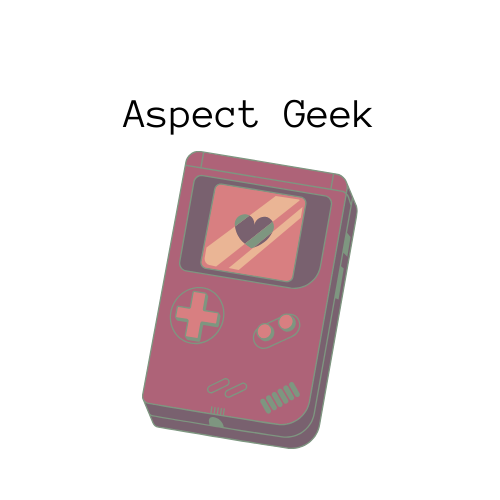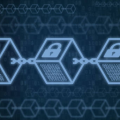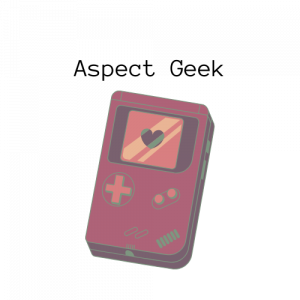L'impression de messages électroniques peut s'avérer très pratique, notamment lorsque vous avez besoin de conserver une trace physique de vos communications ou d'intégrer des informations de votre calendrier personnel. Microsoft Outlook propose plusieurs fonctionnalités pour personnaliser vos impressions selon vos besoins spécifiques.
Comprendre les options d'impression d'e-mails
Microsoft Outlook met à votre disposition une variété d'options pour imprimer vos courriers électroniques. Ces outils vous aident à obtenir exactement le format que vous recherchez, qu'il s'agisse d'un simple message ou d'un document incluant votre calendrier personnel.
Les paramètres de base pour l'impression de vos e-mails
Pour imprimer un message dans Outlook, la méthode varie légèrement selon la version que vous utilisez. Dans la nouvelle version d'Outlook, sélectionnez d'abord le message à imprimer, puis accédez à l'onglet « Accueil » et cliquez sur « Imprimer ». Vous pourrez alors choisir votre imprimante, ajuster la mise en page et déterminer les pages à imprimer. Pour ceux qui préfèrent conserver une copie numérique, l'option « MicrosoftImprimerauformatPDF » vous permet de générer un fichier PDF plutôt qu'une version papier.
Sélection des éléments à intégrer dans votre impression
Outlook vous donne la possibilité de personnaliser le contenu de vos impressions. Lorsque vous imprimez un message, vous pouvez choisir d'inclure ou non certains éléments comme les en-têtes ou les pièces jointes. Pour ajouter votre calendrier à l'impression, naviguez vers la section « Calendrier » dans le volet de navigation, puis utilisez l'option d'impression. Vous pourrez alors sélectionner la disposition (semaine de travail, mois, etc.) et l'intervalle de temps à imprimer. Cette fonctionnalité est particulièrement utile pour obtenir une vue d'ensemble de vos rendez-vous et réunions lorsque vous imprimez des communications importantes.
Astuces pour optimiser vos impressions combinées
L'impression d'un mail avec votre calendrier personnel peut s'avérer très pratique pour garder une trace physique de vos correspondances et de votre emploi du temps. Microsoft Outlook offre plusieurs options pour réaliser cette tâche selon différentes versions du logiciel. Voici comment procéder de manière simple et avec les meilleurs résultats.
Mise en page adaptée aux documents mixtes
Pour imprimer un mail et y inclure votre calendrier personnel, commencez par ouvrir Outlook et sélectionner le message que vous souhaitez imprimer. Dans l'onglet « Accueil », cliquez sur le bouton « Imprimer ». Une fenêtre s'ouvrira vous permettant de choisir votre imprimante et d'ajuster la mise en page.
Pour ajouter votre calendrier à l'impression, allez dans le volet de navigation et sélectionnez « Calendrier ». Utilisez l'onglet « Accueil » et cliquez sur « Imprimer ». Vous pourrez alors sélectionner la disposition qui vous convient (Semaine de travail, Mois, etc.) ainsi que l'intervalle de temps à inclure. Les versions concernées par cette méthode incluent Microsoft 365, 2024, 2021, 2019, 2016 et 2013.
Si vous souhaitez superposer vos calendriers personnels et professionnels dans une même impression, Outlook vous permet d'ajouter différents calendriers depuis diverses sources comme Hotmail ou Gmail. Cette fonctionnalité est particulièrement utile pour visualiser l'ensemble de vos engagements sur un document unique.
Solutions pour gagner de l'encre et du papier
Pour économiser des ressources lors de vos impressions, Outlook propose plusieurs options pratiques. Vous pouvez convertir vos documents en PDF via l'option « MicrosoftImprimerauformatPDF », ce qui vous permet de stocker numériquement vos informations avant de décider quelles parties imprimer.
Lors de l'impression de votre calendrier, pensez à ajuster les paramètres pour masquer les détails des rendez-vous privés si vous n'avez pas besoin de les faire figurer sur le document final. Vous pouvez également modifier l'orientation du papier et les polices pour optimiser l'espace utilisé.
Pour les utilisateurs souhaitant approfondir leurs connaissances sur ces fonctionnalités, des formations spécifiques comme « Outlook365-Edition2024 » sont disponibles. D'une durée de près de 4 heures, ces cours proposent 135 leçons couvrant notamment la gestion des calendriers et les techniques d'impression avancées.
En cas de problèmes techniques lors de l'impression, n'hésitez pas à consulter le manuel de votre imprimante ou le site web du fabricant, car Microsoft ne fournit pas de support de dépannage pour des imprimantes spécifiques.
Personnalisation des impressions avec superposition de calendriers
 L'impression d'emails associés à votre calendrier personnel constitue une fonctionnalité pratique d'Outlook qui facilite l'organisation de vos activités. Que vous utilisiez Microsoft 365, Outlook 2024, 2021, 2019, 2016 ou 2013, cette option vous aide à visualiser simultanément vos communications et vos plannings. Voyons comment optimiser cette fonctionnalité pour répondre à vos besoins professionnels ou personnels.
L'impression d'emails associés à votre calendrier personnel constitue une fonctionnalité pratique d'Outlook qui facilite l'organisation de vos activités. Que vous utilisiez Microsoft 365, Outlook 2024, 2021, 2019, 2016 ou 2013, cette option vous aide à visualiser simultanément vos communications et vos plannings. Voyons comment optimiser cette fonctionnalité pour répondre à vos besoins professionnels ou personnels.
Techniques pour combiner plusieurs vues de calendriers dans vos documents
Pour imprimer un email tout en y incluant votre calendrier personnel, vous devez d'abord maîtriser la superposition des calendriers. Dans Outlook, cette fonction vous permet d'afficher et d'imprimer plusieurs calendriers simultanément. Commencez par sélectionner le message que vous souhaitez imprimer dans l'onglet « Accueil », puis cliquez sur « Imprimer ». Avant de lancer l'impression, vous pouvez ajouter une vue de votre calendrier en utilisant l'option de superposition des calendriers disponible dans les paramètres d'impression. Pour des résultats optimaux, vous pouvez choisir différentes dispositions comme la semaine de travail ou le mois, ainsi que définir l'intervalle de temps qui vous intéresse. Si vous préférez conserver une version numérique, l'option « MicrosoftImprimerauformatPDF » vous permet de sauvegarder votre document avec la mise en page choisie. Cette technique est particulièrement utile pour les professionnels qui doivent présenter des communications associées à un planning précis.
Adaptation des calendriers selon les besoins professionnels et personnels
La personnalisation des calendriers imprimés s'adapte à vos exigences spécifiques. Pour les besoins professionnels, vous pouvez choisir d'imprimer uniquement les heures de bureau ou masquer les détails des rendez-vous privés lors de l'impression. Cela s'avère utile pour les présentations professionnelles où la discrétion est nécessaire. Pour ajouter un calendrier personnel à votre configuration, accédez au volet de navigation et sélectionnez « Calendrier ». Vous pouvez intégrer des calendriers provenant de diverses sources comme Outlook, Hotmail ou Gmail. La formation Outlook 365 – Édition 2024 d'Elephorm propose 135 leçons sur ce sujet, incluant des techniques pour superposer vos calendriers personnels et professionnels. Lors de l'impression, vous pouvez modifier l'orientation du papier, les polices et d'autres paramètres pour obtenir un document sur mesure. Si vous rencontrez des problèmes d'impression, consultez le manuel de votre imprimante ou le site web du fabricant, car Microsoft ne fournit pas d'assistance technique pour des imprimantes spécifiques.
Résolution des problèmes fréquents lors de l'impression combinée
L'impression d'emails avec votre calendrier personnel dans Outlook peut parfois présenter des difficultés techniques. Que vous utilisiez Outlook 365, l'édition 2024 ou une version antérieure comme 2021, 2019 ou 2016, certains obstacles peuvent survenir. Pour réussir cette tâche, il faut connaître les méthodes adaptées à chaque version et savoir résoudre les problèmes qui apparaissent lors de la combinaison de ces éléments.
Diagnostic des erreurs d'impression courantes
Lorsque vous tentez d'imprimer simultanément un email et votre calendrier, plusieurs types d'erreurs peuvent survenir. Pour imprimer un message dans Outlook, vous devez normalement sélectionner le message, naviguer vers l'onglet « Accueil » et cliquer sur « Imprimer ». Pour le calendrier, allez dans le volet de navigation, sélectionnez « Calendrier », puis dans l'onglet « Accueil », cliquez sur « Imprimer ». Les problèmes communs incluent l'absence d'images dans l'impression finale, car Outlook ne prend pas en charge l'impression directe d'images contenues dans le corps du message. Une solution alternative consiste à enregistrer l'image et à l'imprimer depuis l'explorateur de fichiers ou à la copier dans un éditeur comme Paint. Si vous rencontrez des difficultés avec votre imprimante, consultez le manuel de l'appareil ou le site web du fabricant. Microsoft ne fournit pas d'assistance pour des modèles d'imprimantes spécifiques, mais la Communauté Microsoft peut offrir des conseils utiles.
Ajustement des formats pour une compatibilité optimale
Pour obtenir une impression combinée réussie, il est nécessaire d'ajuster correctement les formats. Lors de l'impression d'un calendrier, vous pouvez choisir différentes dispositions comme la semaine de travail ou le mois, ainsi que l'intervalle de temps à afficher. Pour une meilleure compatibilité, la conversion en PDF via l'option « MicrosoftImprimerauformatPDF » représente une solution pratique. Cette méthode garantit que la mise en page reste intacte. Pour les utilisateurs qui souhaitent superposer leurs calendriers personnels et professionnels avant l'impression, Outlook propose des fonctionnalités adaptées. Dans les versions récentes d'Outlook comme l'édition 2024, vous pouvez ajouter un calendrier personnel depuis différentes sources (Outlook, Hotmail, Gmail), puis créer ou importer un calendrier supplémentaire. Les paramètres d'affichage vous permettent de personnaliser l'orientation du papier, les polices et d'autres éléments visuels. Vous avez aussi l'option de masquer les détails des rendez-vous privés si nécessaire. Pour les contacts, accédez à « Personnes » ou à l'icône correspondante, sélectionnez le contact voulu et allez dans « Fichier » > « Imprimer ». Si vous souhaitez n'imprimer qu'une partie des contacts, filtrez d'abord la liste pour une impression ciblée.